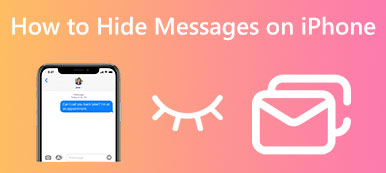Du kan sende iMessages til iOS-brugere via Apple-servere og almindelige tekstbeskeder til Android-brugere via Carriers Network fra din iPhone. Står du i en situation, hvor beskeder ikke kan sendes på din iPhone?
iPhone sender ikke beskeder problemet kan skyldes forskellige årsager, såsom et dårligt netværkssignal eller det forkerte nummer. Dette indlæg vil fortælle dig fem værdifulde metoder til at rette fejlmeddelelsen ved iPhone-problemer.
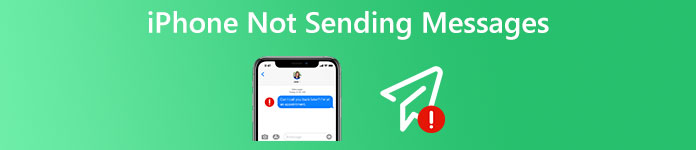
- Del 1. Tjek iPhone-indstillinger for at rette fejl ved afsendelse af meddelelser
- Del 2. Genstart for at rette beskeden kunne ikke sendes på iPhone
- Del 3. Nulstil netværksindstillinger for at reparere iPhone, der ikke sender beskeder
- Del 4. Opdater iOS for at fejlfinde beskedafsendelsesfejl på iPhone
- Del 5. Professionel måde at løse iPhone, der ikke sender beskeder
- Del 6. Ofte stillede spørgsmål om iPhone, der ikke sender beskeder
Del 1. Tjek Enhedsindstillinger for at rette iPhone, der ikke sender beskeder
Når du sender en besked på din iPhone og ser et udråbstegnsikon med en advarsel, der siger Ikke afleveret, kan du først trykke på udråbstegn og vælge Prøv igen or Send as Tekstbesked. Du bør tjekke dine iPhone-indstillinger, hvis beskeden ikke sendes igen.
Det ville hjælpe, hvis du havde en god internetforbindelse via mobildata eller Wi-Fi til at sende beskeder på din iPhone. Du skal sikre dig, at din iPhone er forbundet til et godt mobil- eller Wi-Fi-netværk. Gå også til Beskeder i appen Indstillinger og sørg for, at MMS, SMS og iMessage er aktiveret. Hvis du er i fokustilstand, skal du give beskeder adgang.
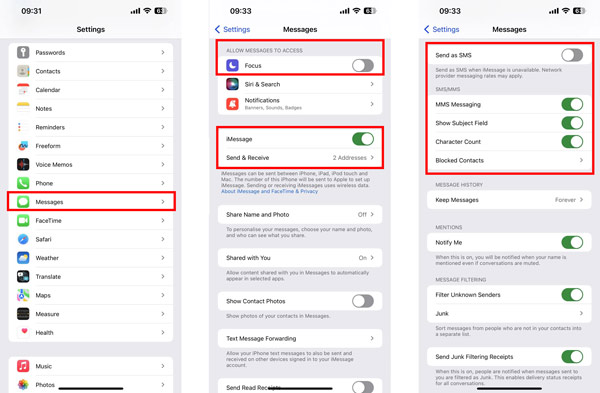
Del 2. Genstart for at reparere iPhone, der ikke sender tekstbeskeder og iMessages
Når du ikke kan sende eller modtage beskeder på en iPhone normalt, kan du genstarte den for at fejlfinde problemet. Du skal vide, at genstart er en effektiv måde til hurtigt at løse forskellige problemer, herunder at iPhone ikke sender beskeder. Du kan blive ved med at trykke på tænd/sluk-knappen for at hæve sluk-skyderen og derefter trække den for at lukke din iPhone ned. Vent i 2-3 minutter, og genstart den. Derefter kan du sende en besked igen og kontrollere, om problemet er løst.

Del 3. Nulstil netværksindstillinger for at reparere iPhone, der ikke sender beskeder
Du kan tænde for flytilstand og derefter slukke for den for at tvinge din iPhone til at genoprette forbindelse til et netværk. iOS designer en gruppe præferencer i iPhone-netværksindstillinger for at kontrollere, hvordan din iPhone får adgang til mobil- og Wi-Fi-netværk. Når du undlader at sende iMessages eller tekstbeskeder, kan du også vælge at nulstille alle netværksindstillinger for at løse problemet med iPhone, der ikke sender beskeder.
Gå venligst til Indstillinger, Vælg Generelt indstilling, og rul derefter ned for at vælge Overfør eller nulstil iPhone mulighed i bunden af din iPhone. Nu kan du trykke Nulstil Og vælg Nulstil netværksindstillinger. Du skal indtaste din adgangskode for at bekræfte nulstillingen.

Del 4. Opdater iOS for at fejlfinde beskedafsendelsesfejl på iPhone
Nogle gange skyldes problemet med, at iPhone ikke sender beskeder, en forældet iOS. Du kan opdatere dit iPhone-system til den nyeste version for nemt at slippe af med det.
For at opdatere iOS på en iPhone kan du gå til Generelt i appen Indstillinger og trykke på softwareopdatering mulighed. Din iPhone vil begynde at tjekke, om der er en tilgængelig iOS-opdatering. Hvis der er en ny iOS-version, kan du trykke på Hent og installer for nemt at opdatere iOS.

Del 5. Professionel måde at løse iPhone, der ikke sender beskeder
iOS System Recovery er specielt designet til at løse forskellige systemrelaterede problemer. Når din iPhone ikke sender tekstbeskeder eller iMessages, kan du gratis downloade og bruge den til at fejlfinde problemet.

4,000,000 + Downloads
Løs forskellige iOS-problemer, herunder fejlmeddelelsen på iPhone.
Avanceret teknologi til at diagnosticere, hvorfor iPhone ikke sender tekstbeskeder.
Opgrader eller nedgrader iPhone-systemet til en passende iOS-version, du har brug for.
Understøtter alle almindeligt anvendte iPhone-modeller og iOS-versioner.
Trin 1Efter gratis download af iOS System Recovery på en computer, kan du åbne den ved at klikke på Starten knappen, og tilslut din iPhone via et lyn-USB-kabel.

Trin 2 Du tilbydes to måder at fejlfinde problemet med, at iPhone ikke sender meddelelser. Her kan du først bruge den Standard tilstand. Klik på Bekræfte knappen og følg instruktionerne for at guide din iPhone til genoprettelsesfunktion.

Trin 3Når din iPhone går i gendannelsestilstand, kan du downloade en firmwarepakke baseret på den specifikke iPhone-model. Denne iOS-systemgendannelse vil automatisk rette fejlmeddelelsen, så snart firmwaren er downloadet.

Del 6. Ofte stillede spørgsmål om iPhone, der ikke sender beskeder
Hvordan tilføjer jeg mit telefonnummer i Beskeder?
Indtast Indstillinger og gå til Beskeder på din iPhone. Når du går ind i hovedgrænsefladen til Beskeder, skal du sikre dig, at iMessage er aktiveret. Tryk på Send og modtag, og når du ser en besked, der promoverer Brug dit Apple-id til iMessage, kan du trykke på det og logge ind med din Apple-konto. Ved at gøre det kan du konfigurere og tilføje dit telefonnummer i iMessage.
Kan jeg sende en talebesked på min iPhone Messages-app?
Ja. Du kan åbne en samtale i appen Beskeder på din iPhone, trykke på knappen Optag lyd og derefter trykke eller holde på optageknappen for at oprette en talebesked. Denne nyoprettede talebesked sendes automatisk, når du slipper knappen.
Hvordan blokerer du beskeder fra en person på din iPhone?
Når du vil blokerer tekstbeskeder eller iMessages fra en bestemt person eller telefonnummer, kan du åbne den relaterede konvertering, trykke på kontaktens navn eller telefonnummer øverst, trykke på info-knappen og derefter vælge Bloker denne opkalder.
Konklusion
Vi har hovedsageligt talt om iPhone sender ikke beskeder problem i dette indlæg. Vi deler fem værdifulde tips til at hjælpe dig med at løse det. Du kan også kontakte Apple for at få support.



 iPhone Data Recovery
iPhone Data Recovery iOS System Recovery
iOS System Recovery iOS Data Backup & Restore
iOS Data Backup & Restore IOS Screen Recorder
IOS Screen Recorder MobieTrans
MobieTrans iPhone Overførsel
iPhone Overførsel iPhone Eraser
iPhone Eraser WhatsApp-overførsel
WhatsApp-overførsel iOS Unlocker
iOS Unlocker Gratis HEIC Converter
Gratis HEIC Converter iPhone Location Changer
iPhone Location Changer Android Data Recovery
Android Data Recovery Broken Android Data Extraction
Broken Android Data Extraction Android Data Backup & Gendan
Android Data Backup & Gendan Telefonoverførsel
Telefonoverførsel Data Recovery
Data Recovery Blu-ray afspiller
Blu-ray afspiller Mac Cleaner
Mac Cleaner DVD Creator
DVD Creator PDF Converter Ultimate
PDF Converter Ultimate Windows Password Reset
Windows Password Reset Telefon spejl
Telefon spejl Video Converter Ultimate
Video Converter Ultimate video editor
video editor Screen Recorder
Screen Recorder PPT til Video Converter
PPT til Video Converter Slideshow Maker
Slideshow Maker Gratis Video Converter
Gratis Video Converter Gratis Screen Recorder
Gratis Screen Recorder Gratis HEIC Converter
Gratis HEIC Converter Gratis videokompressor
Gratis videokompressor Gratis PDF-kompressor
Gratis PDF-kompressor Gratis Audio Converter
Gratis Audio Converter Gratis lydoptager
Gratis lydoptager Gratis Video Joiner
Gratis Video Joiner Gratis billedkompressor
Gratis billedkompressor Gratis baggrundsviskelæder
Gratis baggrundsviskelæder Gratis billedopskalere
Gratis billedopskalere Gratis vandmærkefjerner
Gratis vandmærkefjerner iPhone Screen Lock
iPhone Screen Lock Puslespil Cube
Puslespil Cube